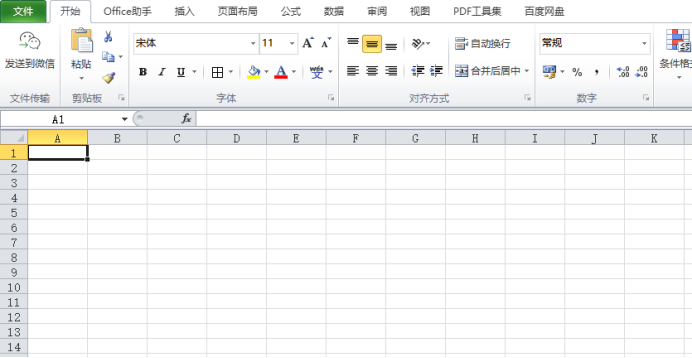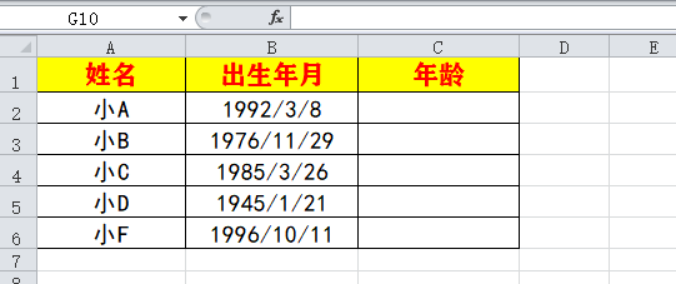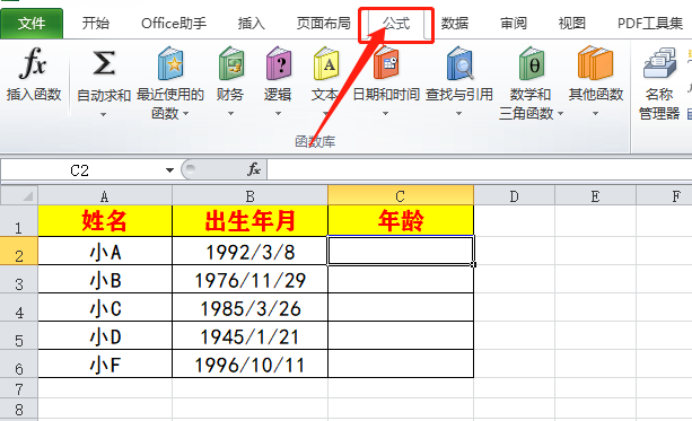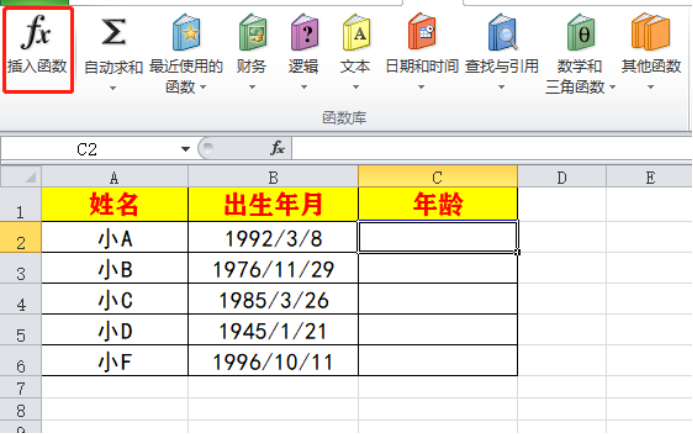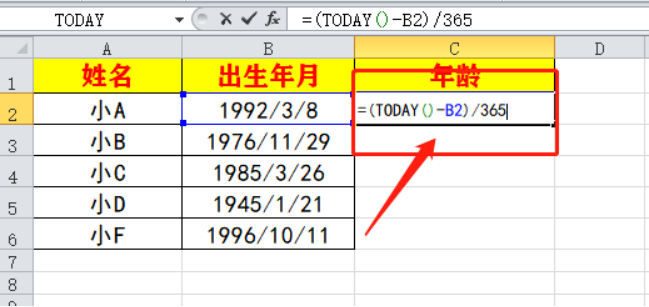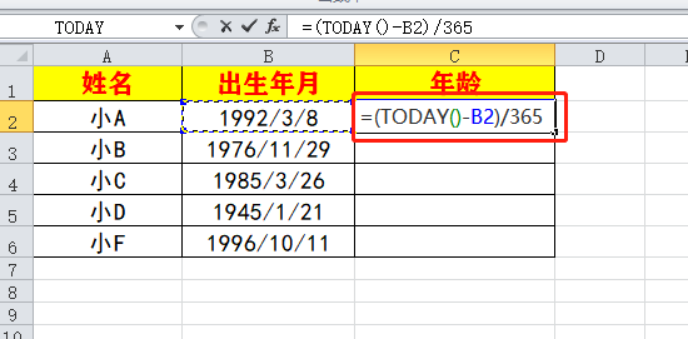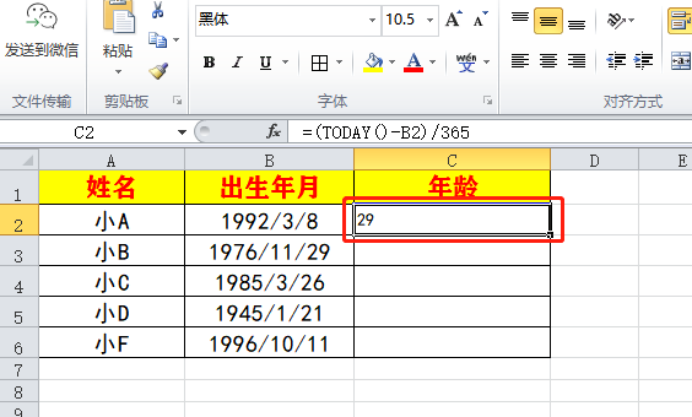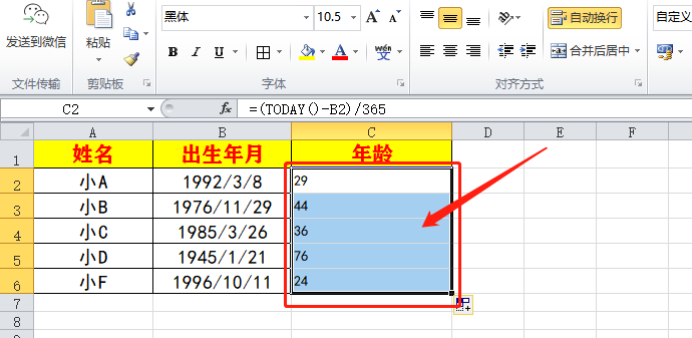| 【Excel年龄公式】带你了解Excel年龄公式的使用方法! | 您所在的位置:网站首页 › excel年龄计算公式正确方法 › 【Excel年龄公式】带你了解Excel年龄公式的使用方法! |
【Excel年龄公式】带你了解Excel年龄公式的使用方法!
|
Excel是我们在办公中经常会用到的表格处理软件,它功能强大,操作简单,是我们办公中离不开的好帮手。有时候,我们会在Excel表格中处理各种复杂的数据;常用的函数以及简单的运算都不在话下,唯独在计算Excel年龄公式的时候踩了雷。好在,经过我的多方研究终于将它拿下了。
为了让大家避雷,我已经迫不及待的想给大家分享我的方法了,我这里为大家准备了一篇文档,希望可以帮到你们。接下来,就让我们看看Excel年龄公式的具体操作方法吧!
步骤如下:
1、首先,我们打开电脑上的Excel文件;然后,建立一个空白的文档。(如图所示)。 2、接着,我们来填充几行数据,以便我们之后来计算。(如图所示)。 3、之后,我们来找到【工具栏】中的【公式】的按钮,点击进入下一步。 4、然后,我们找到需要插入的公式,来进行下一步的函数查找。(如图所示)。 5、接着,我们在插入函数的搜索中,进行关键字搜索【日期的】;在年龄列的 C2单元格中输入公式【=(TODAY()-B2)/365】,意思:(今天-出生日期)/365天。 6、然后,我们来利用公式进行计算,并需要进行计算的单元格,然后点击【Enter键】就可以得出年龄了!(如图所示)。 7、然后,我们选中已算出的年龄,然后下拉单元格,就能看到全部的人员的年龄都已算出来了! 8、这样一来,年龄就已经计算出来了;我们来看效果吧! 好了,以上就是我分享的关于Excel中年龄公式的用法啦!你们学会了吗?相信通过这篇文档,大家已经对Excel年龄公式有了一个深刻的了解了。其实,我的步骤写的很清楚,我们只要多加练习,就能轻松掌握;所以,还需要同学们在课下多加练习。好了,今天的分享到这里就要结束了,我们下期再见吧! 本篇文章使用以下硬件型号:联想小新Air15;系统版本:win10;软件版本:Microsoft Office Excel 2010。 |
【本文地址】